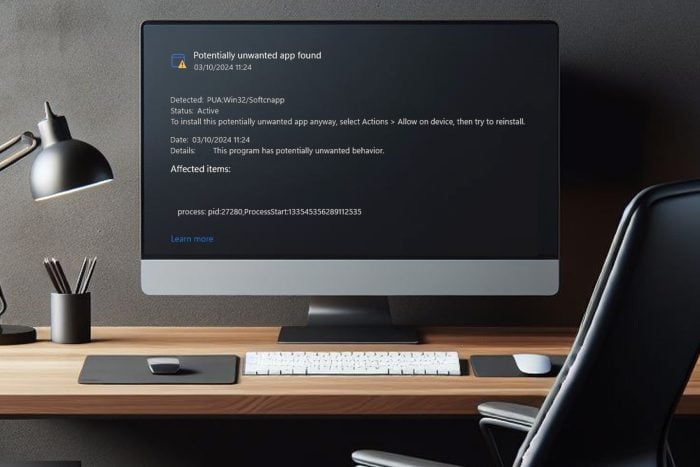Imprimante Imprimant des Couleurs Incorrectes : 6 Manières de le Réparer
 Il n’est pas fréquent que votre imprimante imprime des couleurs complètement fausses mais si cela arrive, il s’agit probablement d’un mauvais placement de cartouche ou de paramètres d’imprimante incorrects.
Il n’est pas fréquent que votre imprimante imprime des couleurs complètement fausses mais si cela arrive, il s’agit probablement d’un mauvais placement de cartouche ou de paramètres d’imprimante incorrects.
Souvent, la qualité du papier, le niveau d’encre et des profils de couleur incorrects jouent un rôle dans le résultat final.
Comment faire pour que mon imprimante imprime les couleurs correctement ?
1. Nettoyez la tête d’impression
NOTE Cette méthode s’applique uniquement aux imprimantes HP. 1.1 Automatiquement
- Ouvrez le plateau à papier de votre imprimante HP et chargez du papier ordinaire.
-
Allez sur le panneau de contrôle de l’imprimante et sélectionnez Configuration.

- Faites défiler jusqu’à l’option Entretien de l’imprimante, puis tapez pour sélectionner.
- Sélectionnez Nettoyer la tête d’impression, et une page de test sera imprimée.
- Examinez la page de test.
1.2 Manuellement
- Éteignez votre imprimante HP et débranchez le cordon d’alimentation de la prise murale.
- Attendez cinq minutes ou jusqu’à ce que l’imprimante refroidisse complètement avant de procéder, afin d’éviter les chocs électriques ou les blessures dues à des surfaces chaudes lors de la manipulation de pièces à l’intérieur de l’imprimante.
- Ouvrez la porte d’accès à la cartouche, retirez toutes les cartouches et placez-les ailleurs avec l’ouverture de l’encre orientée vers le haut. Ne laissez pas la cartouche en dehors de l’imprimante pendant plus de 30 minutes.
- Maintenant, soulevez délicatement la poignée du verrou sur le chariot d’impression jusqu’à ce qu’elle s’arrête et retirez la tête d’impression, également en la soulevant.
- Utilisez une lingette alcoolisée pour nettoyer les contacts en cuivre de chaque côté de chaque cartouche. Ne touchez aucune autre partie de ces cartouches et ne laissez pas de liquide y pénétrer.
- Soufflez tout encre séchée ou poussière restante de l’ouverture de chaque buse de votre tête d’impression. N’utilisez rien de pointu ou d’abrasif pour nettoyer l’intérieur de vos buses.
- Replacez chaque cartouche dans son emplacement et assurez-vous qu’elle est bien en place avant de les refermer et de les verrouiller à nouveau. Vous devriez entendre un clic en confirmation.
2. Mettez à jour votre logiciel d’imprimante
-
Accédez à votre navigateur et rendez-vous sur la page des téléchargements de logiciels et de pilotes pour les imprimantes HP.
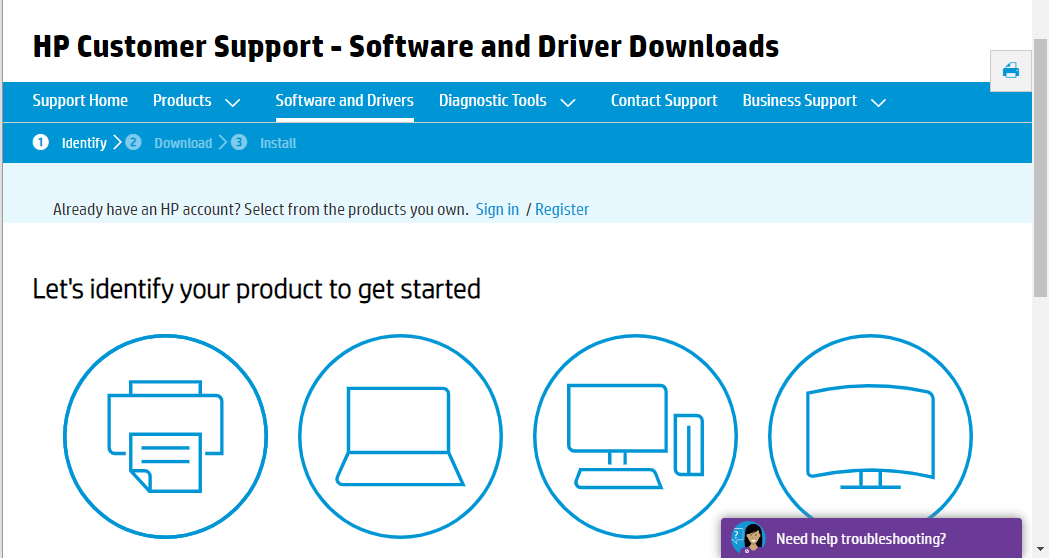
- Cliquez sur Imprimantes, saisissez le numéro de modèle requis et appuyez sur le bouton Soumettre.
-
Développez la catégorie Firmware sur la page logicielle de l’imprimante.
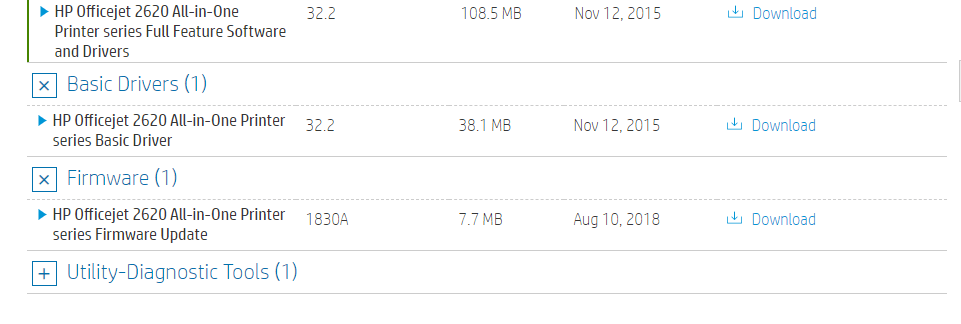
- Cliquez sur Télécharger pour enregistrer le firmware listé là dans un dossier.
- Ouvrez le dossier contenant le firmware téléchargé. Ensuite, ouvrez le fichier firmware et suivez les instructions à l’écran pour installer le dernier firmware.
3. Exécutez l’outil de diagnostic de l’imprimante
-
Téléchargez l’application HP Print and Scan Doctor.
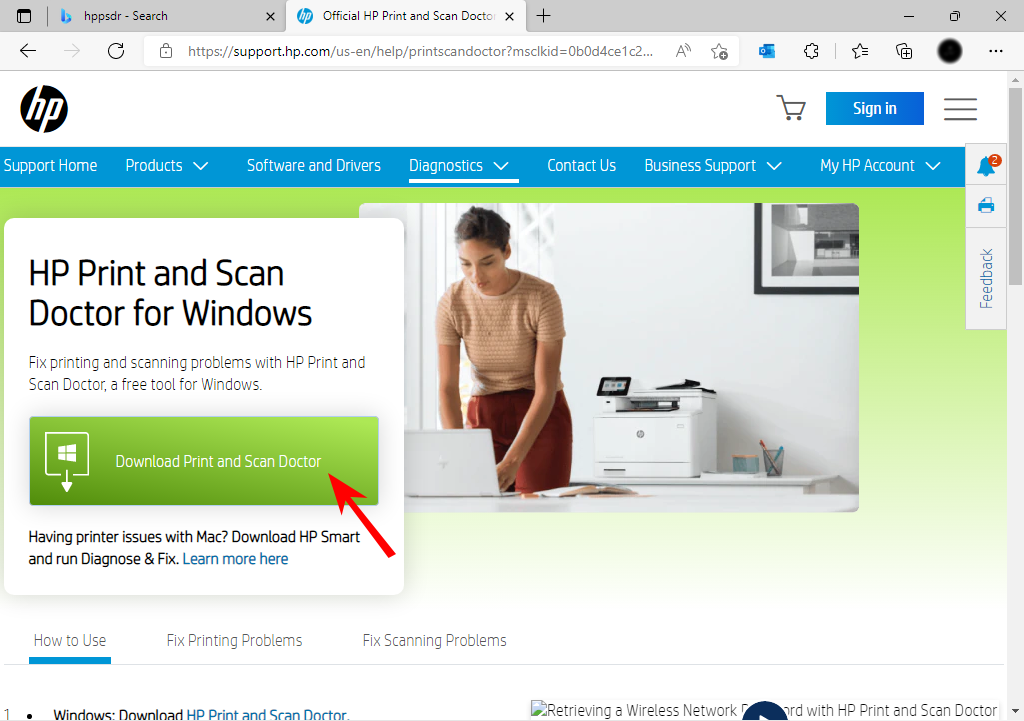
- Ouvrez HPPSdr.exe depuis l’emplacement de téléchargement. Vous devrez peut-être être administrateur pour pouvoir le faire.
-
Cliquez sur Démarrer et sélectionnez votre imprimante. Si votre imprimante n’est pas présente, redémarrez votre imprimante, puis choisissez Réessayer.
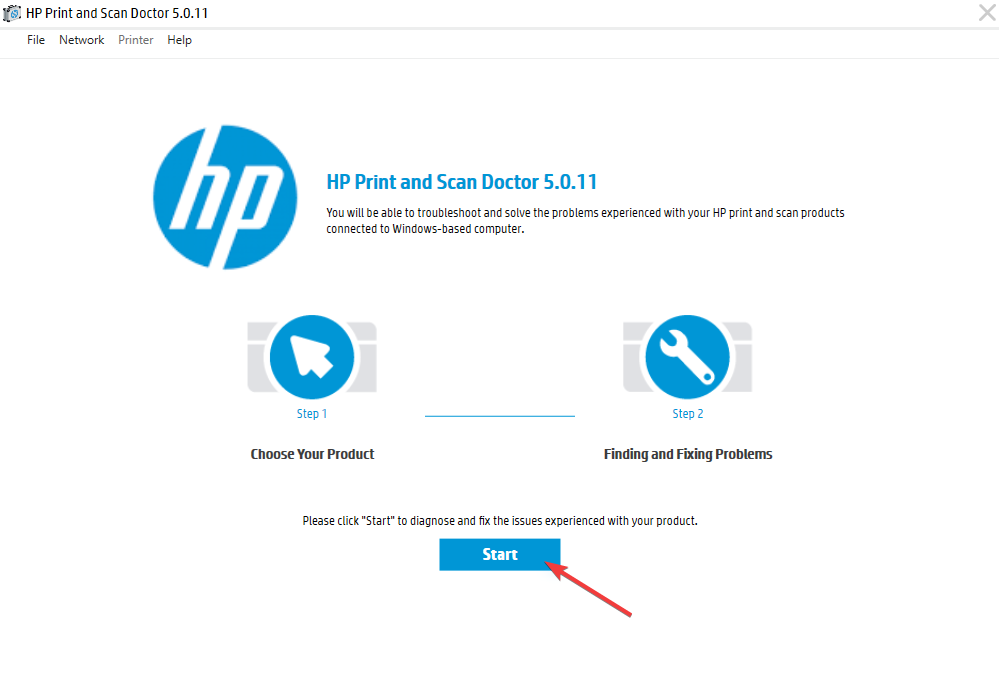
- Suivez les instructions que l’application vous donne et choisissez Oui si elle demande d’activer les mises à jour de l’imprimante. Puis définissez votre imprimante par défaut.
- Maintenant, sélectionnez l’imprimante pour laquelle l’erreur Problème de tête d’impression se produit, et cliquez sur le bouton Suivant.
- Sélectionnez l’option Réparer l’impression.
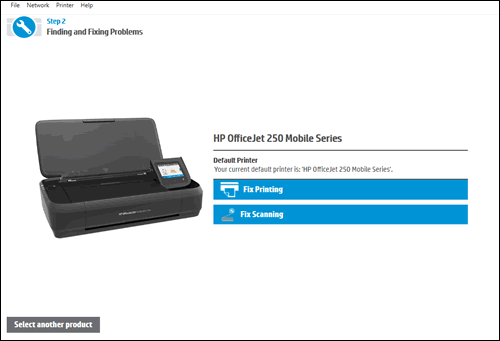
- HP Print and Scan affichera alors les résultats de dépannage. Suivez les instructions de dépannage si le logiciel affiche des croix X, mettant en évidence des erreurs d’imprimante non résolues.
4. Mettez à jour les pilotes de l’imprimante
-
Appuyez sur la touche Windows, tapez Gestionnaire de périphériques dans la barre de recherche et cliquez sur Ouvrir.
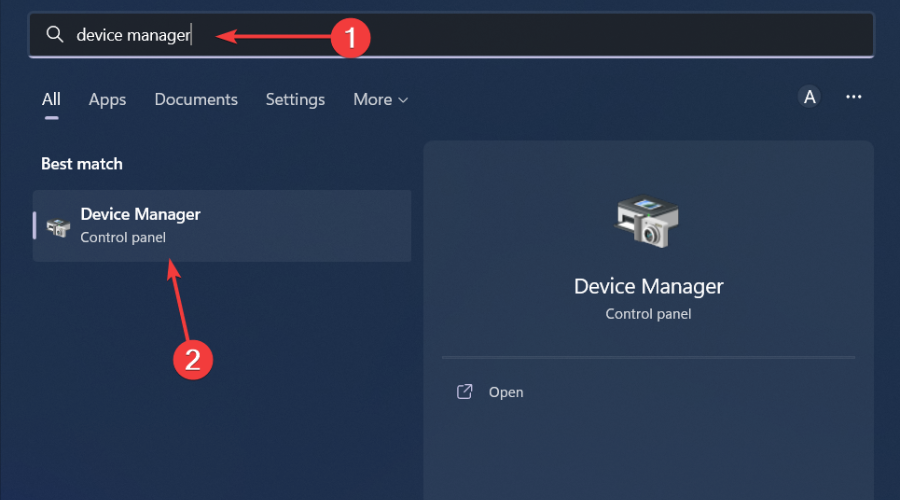
- Accédez à Imprimantes et localisez votre imprimante.
-
Cliquez avec le bouton droit sur elle et sélectionnez Mettre à jour le pilote.
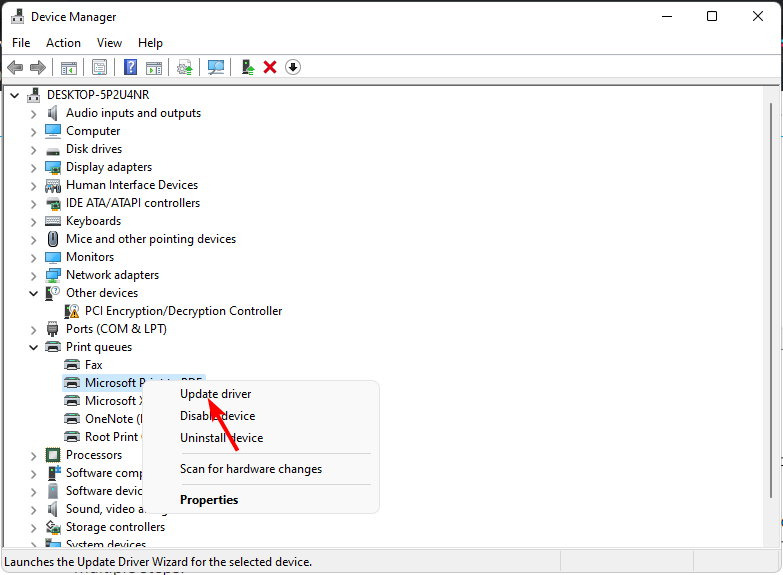
-
Sélectionnez Rechercher automatiquement les pilotes mis à jour.
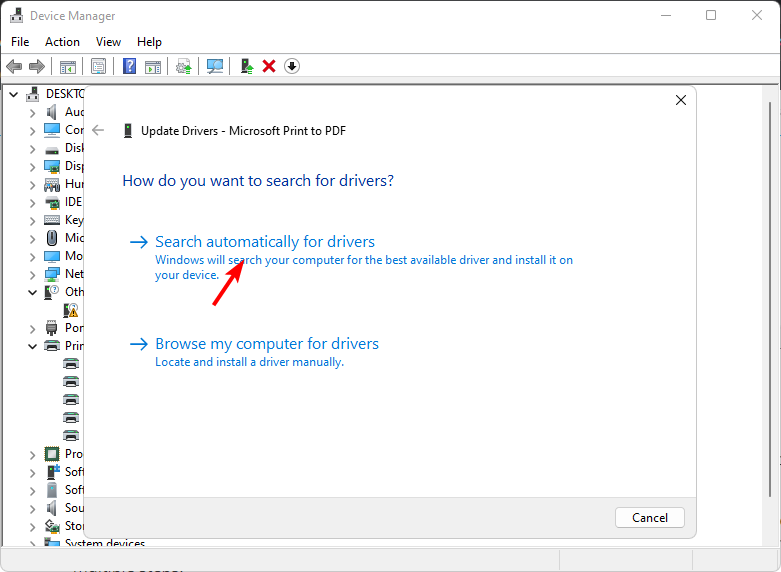
- Windows trouvera le pilote le plus approprié et vous recommandera de l’installer.
5. Calibrez votre affichage
- Ouvrez Paramètres en appuyant sur la touche Windows + I. Tapez Calibrer dans la Boîte de recherche et cliquez sur Calibrer la couleur d’affichage.
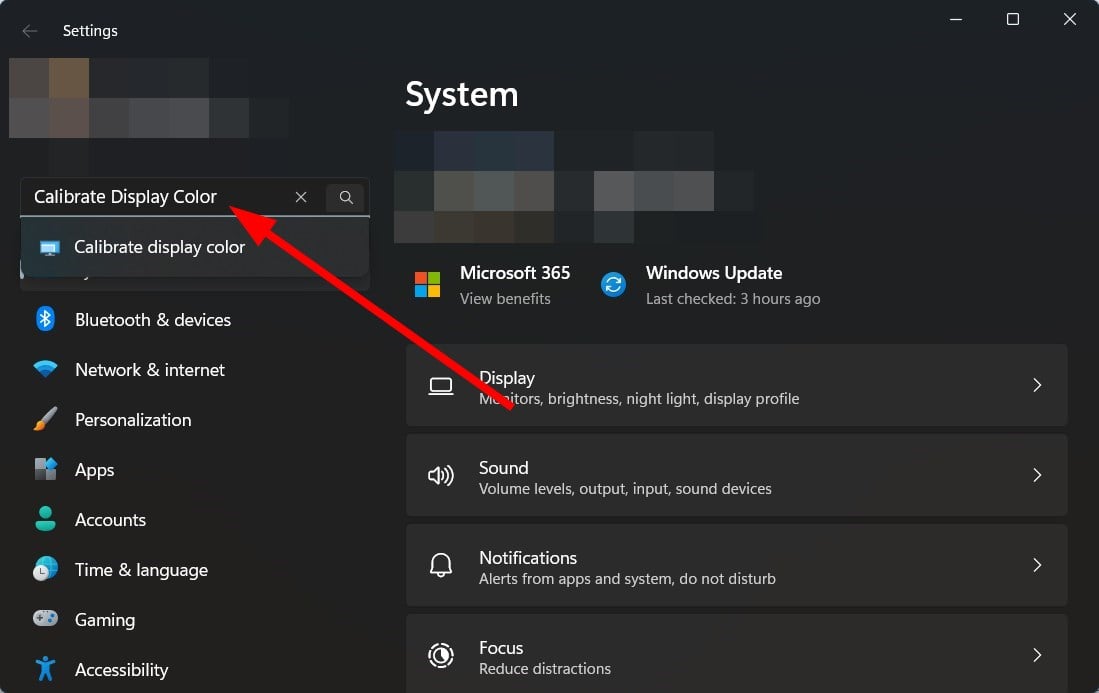
- Cliquez sur Suivant et suivez les instructions affichées à l’écran.
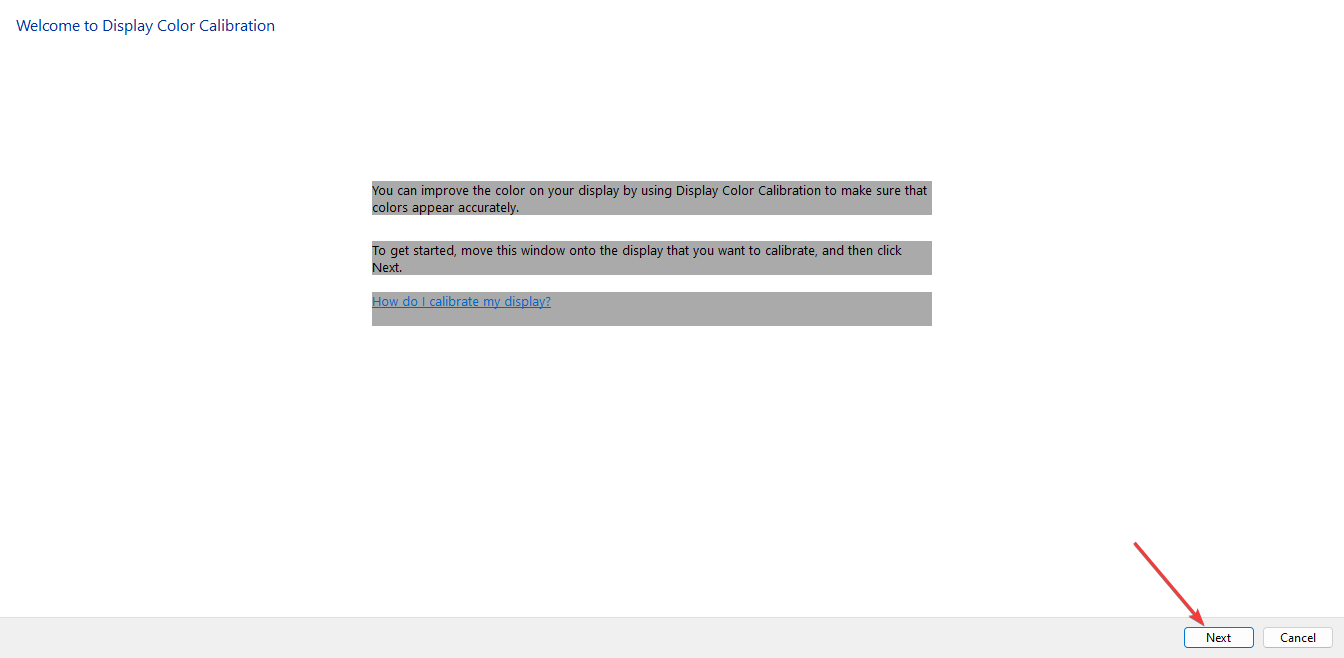
- Après avoir lu les instructions et cliqué consécutivement sur Suivant, vous verrez des notes sur la façon d’ajuster le Gamma.
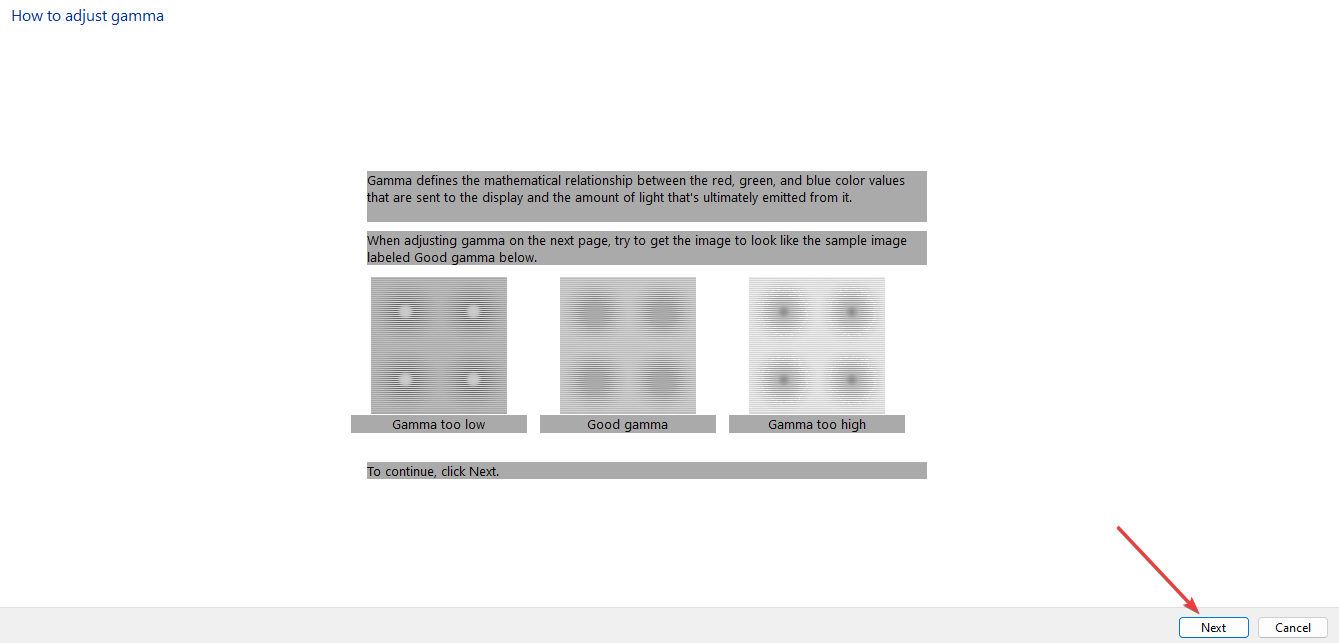
- Ajustez le Gamma comme vous le souhaitez. Puis, sélectionnez Suivant.
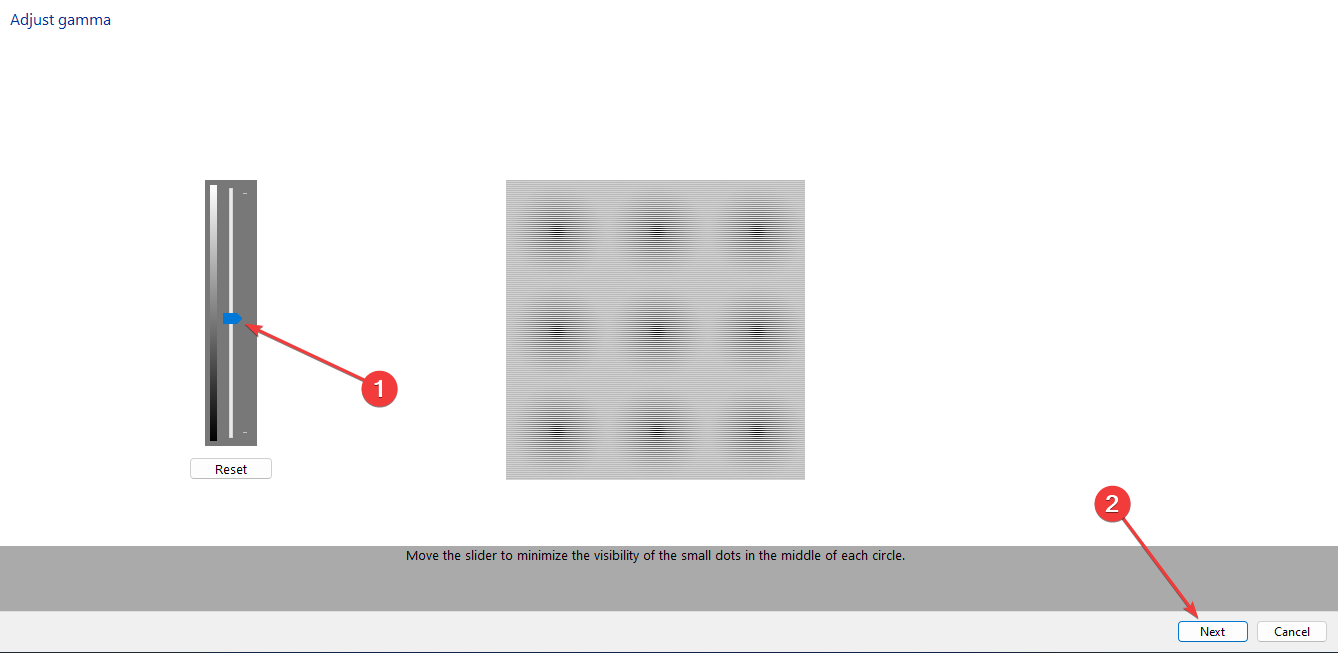
- Cliquez sur Suivant pour compléter la configuration.
- Vous pouvez choisir de Sauter l’ajustement de la luminosité et du contraste. Si vous ne souhaitez pas le sauter, sélectionnez simplement Suivant.
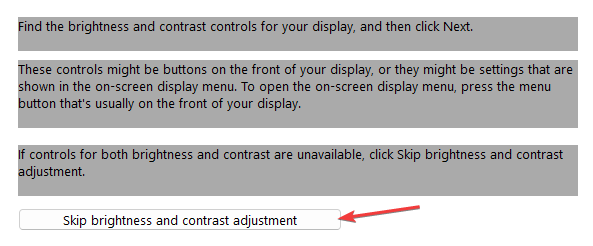
- Les informations à l’écran sont bien détaillées pour éclairer les étapes à suivre. Passez d’étape en étape en sélectionnant Suivant. Ajustez la luminosité et le contraste à un niveau qui vous satisfait.
- Vous serez également invité à ajuster l’équilibre des couleurs. Les informations sur la façon de faire cela seront affichées à l’écran.
- À la fin de ce réglage, Vous avez réussi à créer une nouvelle calibration sera affiché. Sélectionnez Terminer pour compléter la configuration.
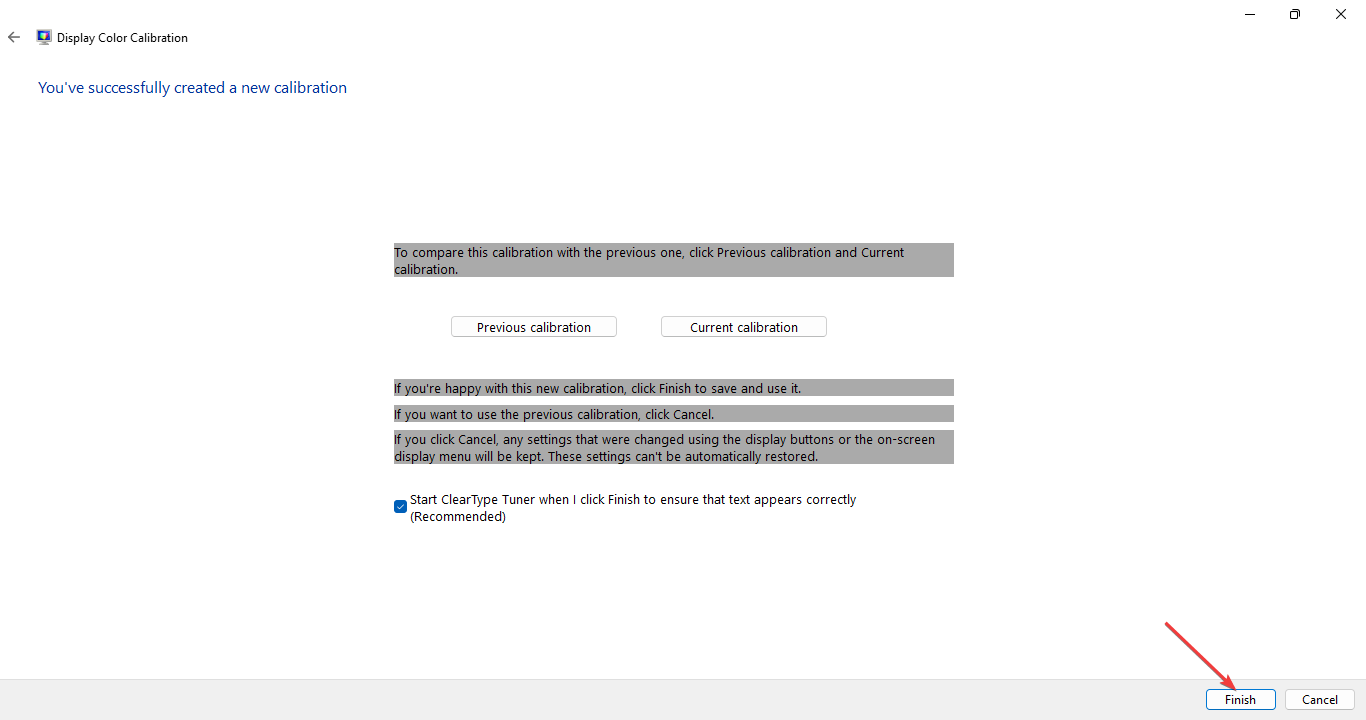
- Vérifiez si vous êtes satisfait des nouveaux réglages de couleur avec un nouveau test d’impression.
Créer un profil de couleur sur votre affichage garantit que les couleurs sont cohérentes et correspondantes, donc ce que vous voyez sera reproduit lors de l’impression. Assurez-vous également que les niveaux d’encre de votre imprimante ne sont pas bas car cela pourrait interférer avec le résultat final. Lisez plus sur ce sujet
- Comment Réparer une Caméra Lenovo qui ne Fonctionne Pas sous Windows 11
- Microsoft va bientôt déprécier le démon d’imprimante en ligne (LPR/LPD). Voici ce que vous devez faire
6. Réinitialisez votre imprimante
- Allumez l’imprimante si elle est éteinte, puis retirez le cordon d’alimentation de l’arrière de l’imprimante.
-
Ensuite, débranchez le cordon d’alimentation de la prise.

- Vérifiez la cartouche et assurez-vous qu’elle est correctement installée. Vérifiez également les niveaux d’encre.
- Reconnectez le câble d’alimentation et allumez l’imprimante tout en maintenant le bouton Reprendre enfoncé pendant 10 à 20 secondes.
- Une fois que le voyant Attention s’allume, relâchez le bouton Reprendre.
- Maintenant, attendez quelques instants pendant que les voyants Attention et Prêt clignotent, indiquant que la réinitialisation est en cours.
Votre cartouche peut être pleine d’encre mais votre imprimante n’imprime toujours pas ou imprime des couleurs incorrectes.
Rappelez-vous que la plupart des fabricants d’imprimantes sont contre l’utilisation de cartouches de tiers, donc si c’est le cas, passez à une cartouche vérifiée par HP ou par votre fabricant et vérifiez si cela résout le problème d’impression de couleurs incorrectes.
Les problèmes d’impression de couleur inexacte ne sont pas nouveaux. Parfois, l’imprimante n’imprime pas du tout en couleur et d’autres fois, votre imprimante imprime uniquement en niveaux de gris. Tous ces problèmes ont été abordés dans nos guides de réparation, donc n’hésitez pas à les consulter.
Si aucune des solutions ci-dessus n’a résolu le problème d’impression de couleurs incorrectes, essayez de contacter le support de votre fabricant. Ils pourraient avoir des étapes de dépannage supplémentaires uniques à votre modèle spécifique.
C’est tout pour nous, mais partagez avec nous d’autres conseils ou solutions que vous pourriez avoir dans la section des commentaires ci-dessous.